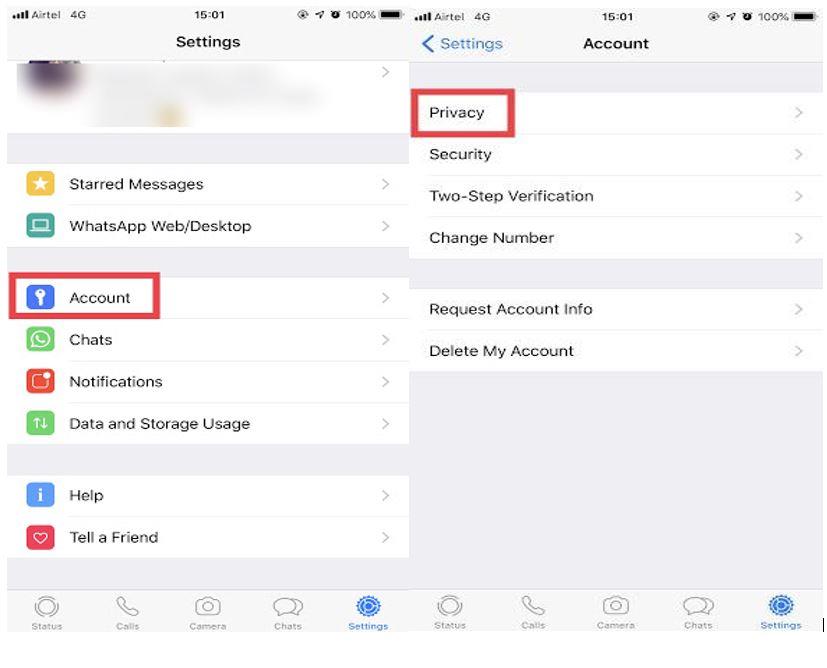Οι χρήστες έχουν πάντα ανησυχίες όταν αναζητούν τρόπους να κλειδώσουν τις εφαρμογές τους για λόγους ασφαλείας. Δεν υπάρχει διαθέσιμη εφαρμογή κλειδώματος εφαρμογών στο App Store, καθώς η Apple μπορεί να μην θέλει να αφήσει καμία εφαρμογή τρίτων να αναλάβει την ασφάλεια. Το κλείδωμα εφαρμογών απαιτείται κυρίως για τις εφαρμογές σας στα μέσα κοινωνικής δικτύωσης, καθώς κανείς δεν θα ήθελε να κρυφοκοιτάξει κανείς τις συνομιλίες και τα κοινά μέσα.
Τέλος, το WhatsApp σάς επιτρέπει πλέον να κλειδώνετε την εφαρμογή με FaceID ή Touch ID για την εφαρμογή iOS. Έτσι, τώρα μπορείτε να κλειδώσετε το WhatsApp και να ασφαλίσετε τις συνομιλίες σας με FaceID ή Touch ID. Η προσθήκη αυτής της εξαιρετικής δυνατότητας στην εφαρμογή που χρησιμοποιείται παγκοσμίως είναι μια έξυπνη κίνηση.
Δεν θα ήταν εκπληκτικό αν η Apple αρχίσει να προσθέτει λειτουργίες κλειδώματος εφαρμογών στην εγγενή εφαρμογή της στο iOS; Λοιπόν, μέχρι τότε μπορούμε να ελπίζουμε ότι άλλοι προγραμματιστές τρίτων θα προσθέσουν τη δυνατότητα κλειδώματος στις εφαρμογές.
Εάν δεν διαθέτετε iPhone και θέλετε να κλειδώσετε τις συνομιλίες WhatsApp στο Android σας, τότε πρέπει να δοκιμάσετε την εφαρμογή Locker for Whats Chat – Εφαρμογή ασφαλούς ιδιωτικής συνομιλίας . Αυτή η δωρεάν προς χρήση εφαρμογή διατηρεί τις ιδιωτικές και ομαδικές συνομιλίες WhatsApp ασφαλείς και διατηρεί το απόρρητο. Μπορείτε να κλειδώσετε μεμονωμένη συνομιλία ή ολόκληρο το WhatsApp χρησιμοποιώντας ένα PIN.
Σε αυτήν την ανάρτηση, θα μιλήσουμε για το πώς να κλειδώσετε το WhatsApp στο Android ή το iPhone σας χρησιμοποιώντας δακτυλικό αποτύπωμα/Face ID.
Πρέπει επίσης:-
Πώς να μεταφέρετε τα μηνύματά σας στο WhatsApp από το iPhone... Τώρα η λήψη της συνομιλίας WhatsApp από το iPhone στο Android είναι πιο εύκολη από ποτέ. Το μόνο που χρειάζεται να κάνετε είναι να αποκτήσετε...
Βήματα για να κλειδώσετε το WhatsApp στο iPhone
Βήμα 1: Εκκινήστε το WhatsApp στο iPhone σας.
Βήμα 2: Εντοπίστε την καρτέλα Ρυθμίσεις που βρίσκεται στο κάτω μέρος της εφαρμογής.
Βήμα 3: Μεταβείτε στο Λογαριασμός και μετά στο Απόρρητο.
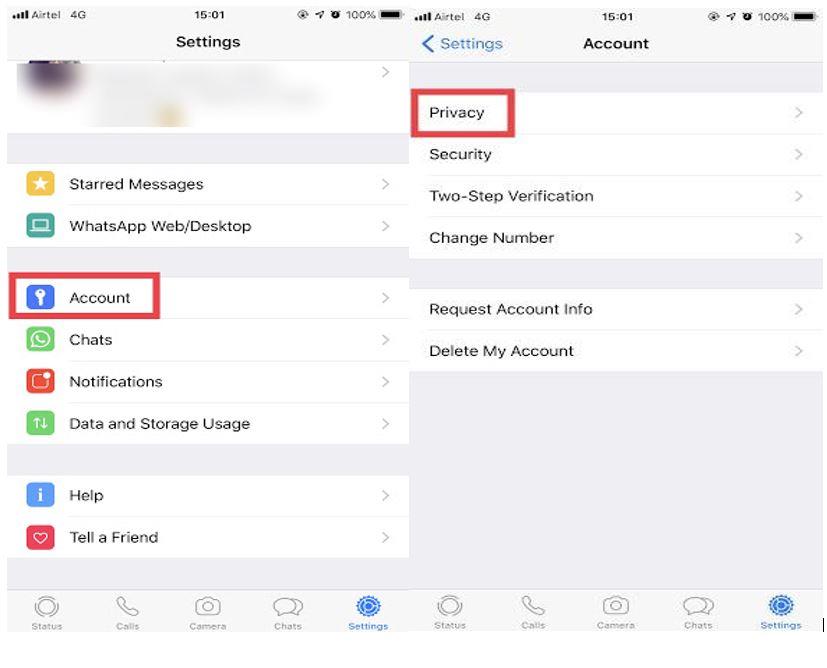
Βήμα 4: Μεταβείτε στο Κλείδωμα οθόνης και πατήστε σε αυτό.
Βήμα 5: Κάντε κλικ στον διακόπτη Εναλλαγής δίπλα στο Require Touch ID/FaceID.
Σημείωση: Η επιλογή Απαιτείται Touch ID/FaceID εξαρτάται από το μοντέλο iPhone που έχετε. Για το iPhone X και οι νέες εκδόσεις θα έχουν Require Face ID και για το iPhone 8 και παλαιότερες εκδόσεις, θα λάβετε Require Touch ID.
Θα έχετε επίσης μια επιλογή εάν θέλετε να κλειδώσετε το WhatsApp αμέσως μετά την έξοδο ή Μετά από 1 λεπτό, Μετά από 15 λεπτά, Μετά από 1 ώρα και περισσότερο. Επιλέξτε την προτιμώμενη επιλογή.
Από εδώ και στο εξής, κάθε φορά που θα εκκινείτε το WhatsApp στο iPhone, πρέπει να χρησιμοποιείτε το Touch ID ή το Face ID για να έχετε πρόσβαση στις συνομιλίες σας.
Σημείωση: Παρόλο που το WhatsApp είναι κλειδωμένο, μπορείτε ακόμα να απαντάτε σε μηνύματα WhatsApp από το Κέντρο Ειδοποιήσεων.
Διαβάστε επίσης: -
Locker for Whats Chat App: Μια μοναδική εφαρμογή... Θέλετε να κλειδώσετε τις ιδιωτικές και ομαδικές σας συνομιλίες, αλλά όχι ολόκληρη την εφαρμογή στο WhatsApp; Δοκιμάστε το Locker για WhatsApp, το οποίο...
Με αυτόν τον τρόπο, μπορείτε να κλειδώσετε το Whatsapp χρησιμοποιώντας το δακτυλικό σας αποτύπωμα ή το FaceID στο iPhone και για Android, μπορείτε να αποκτήσετε ένα Locker for Whats Chat App – Secure Private Chat για να ασφαλίσετε τις συνομιλίες σας στο WhatsApp.